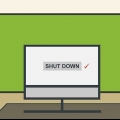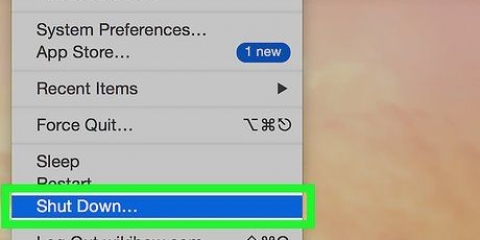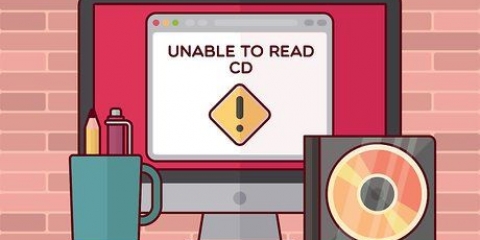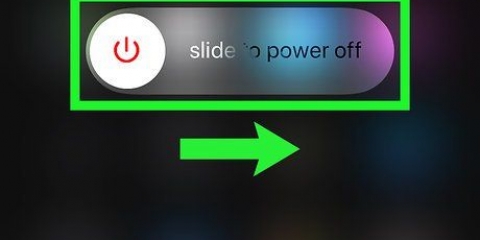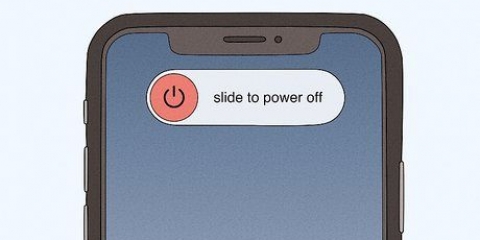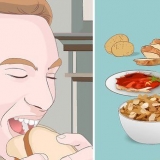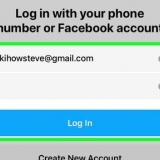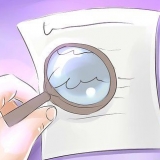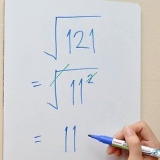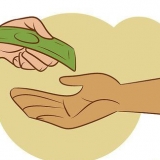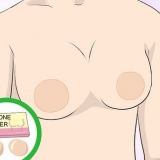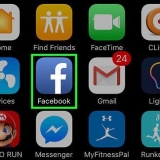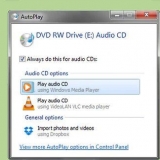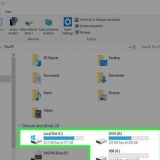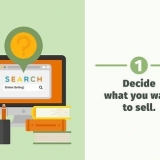Du kan använda en linsrengöringsvätska istället för alkohol. Mycket ibland behöver du avjoniserat vatten för att ta bort sockerbaserade rester. Djupa repor på linsen kan göra linsen oanvändbar. Om reporna knappt syns är de osannolikt ett problem.

Använd inte en linsrengörings-cd med en kombinerad cd- och dvd-spelare. CD-skivor med linsrengöring gjorda för CD-spelare repar en DVD-enhet. Kontrollera produktetiketten för varningar innan du köper. Vissa skivor är inte kompatibla med vissa enheter.
Vänd långsamt spelaren upp och ner medan du tittar på linsen. Linsen ska röra sig mjukt upp och ner, utan att fastna eller luta. Om linsen inte rör sig ordentligt kan du behöva byta ut hela delen (eller skaffa en ny CD-spelare). Om möjligt, ta försiktigt bort delarna runt linsen. Om du kan komma till den roterande spegeln (en liten bit glas), rengör den på samma sätt som du rengjorde linsen. Leta efter ett plastredskap som är fäst vid lasermekanismen. Vrid den långsamt med en bomullspinne, var uppmärksam på de rörliga delarna. Om någon av delarna verkar smutsiga eller klibbiga, rengör dem med alkohol och applicera sedan ett lätt lager lätt elektroniskt smörjmedel.
Leta efter ett namn på framsidan av din CD-enhet. Sök efter en numerisk kod på spelaren och sök sedan efter den via denna databas. Öppna Enhetshanteraren och dubbelklicka på objekten under "DVD/CD-ROM-enheter". 
Öppna Kontrollpanelen. Skriv "felsökning" i sökmotorn i Kontrollpanelen. Klicka på "felsökning" när det visas i resultaten. Titta under "Hårdvara och ljud" och klicka på "Konfigurera en enhet.` Välj din CD-ROM-enhet och följ instruktionerna på skärmen.
Rengöring av en cd-spelare
En smutsig CD-spelare kan leda till dålig ljudkvalitet eller läsfel. Testa med flera CD-skivor först för att se till att problemet är CD-spelaren och inte en skadad CD. Om din Windows-dator inte kan spela CD-skivor kan du ha ett programvaruproblem istället för en smutsig CD-spelare.
Steg
Metod 1 av 2: Rengöring av en CD-spelare

1. Kontrollera om det inte finns någon CD i CD-spelaren. Om CD-spelaren är öppen, dra ur nätsladden istället för att stänga av CD-spelaren med strömbrytaren. Detta lämnar lådan öppen så att du kan komma åt öppningen.

2. Blås bort damm med en manuell luftfläkt. Dessa gummiblåsare säljs i kamerabutiker och smyckesbutiker. Krama ballongen för att försiktigt blåsa ut damm ur skåran och/eller lådan.
En aerosol med tryckluft är ett riskabelt alternativ. Använd därför sprayen endast med korta sprayer för att undvika för mycket kraft, och kontrollera först om aerosolen är helt torr. Vissa märken blandar lite vätska med luften, vilket kan förstöra din CD-spelare.

3. Ta bort motljusskyddet. Förutsatt att det inte löste problemet att blåsa bort dammet, är det dags att titta på linsen. Om du inte har en bärbar spelare måste du först skruva av enhetens hölje. När du har tillgång till facket som håller CD-skivan, leta efter små krokar eller skruvar som håller plastlocket över linsfästet. Ta bort skruvarna eller tryck försiktigt på krokarna med en liten skruvmejsel. Du bör stöta på en liten, rund lins på ena sidan av skaftet, liknande storleken på kameralinsen på en telefon.
Detta kommer förmodligen att ogiltigförklara din garanti.

4. Välj ett luddfritt rengöringsmedel. En ren mikrofiberduk är det bästa valet. Dessa hittar du i butiker som säljer elektronik eller glasögon. Speciella svabbar för rengöring av elektronik fungerar också.
Använd endast bomullspinnar som en sista utväg. Även om de ofta fungerar bra finns det risk för att linsen repas.

5. Torka av linsen med en liten mängd högkoncentrerad isopropylalkohol. Använd isopropylalkohol med en koncentration på minst 91 % (och helst `reagenskvalitet` 99,9 %). Mer utspädd alkohol kan lämna en dis på linsen. Fukta trasan något utan att blötlägga den. Gnugga försiktigt trasan över linsen. Fortsätt gnugga tills mitten av linsen är blank och har en blå glans. En lätt dimma runt omkretsen är vanligtvis inte ett problem.

6. Låt allt torka innan du sätter tillbaka fodralet. Vänta några minuter för att förhindra att flytande alkohol kommer in i mekanismen. Medan du väntar kan du använda luftfläkten igen för att blåsa bort damm inuti mekanismen.
Undvik att dra åt skruvarna för hårt eftersom detta kan spricka plasthöljet.

7. Prova en linsrengörings-cd. Dessa CD-skivor borstar lätt CD-enheten och tar bort dammet. I de flesta fall är en linsrengörings-CD mindre effektiv än ovanstående metoder, och en av låg kvalitet kan orsaka ännu mer skada. Prova detta om inget annat fungerar, eller gå till nästa steg om du vill prova mer komplexa reparationer. CD-skivor för linsrengöring körs vanligtvis automatiskt, men kontrollera produktens instruktioner först.

8. Överväg mer komplicerade reparationer. Om din CD-spelare fortfarande inte fungerar kan du prova att ta isär lite mer och kolla in andra delar. Detta är ganska svårt, och du kan behöva din enhetsmanual. Om du är tålmodig och teknisk, prova följande:
Metod 2 av 2: Felsökning av en Windows CD-enhet

1. Uppdatera din CD-spelares firmware. Du kan behöva uppdatera den fasta programvaran för att fixa en bugg eller få din dator att spela upp nya typer av CD-skivor. Om du vet vem tillverkaren av din CD-spelare är, besök webbplatsen och ladda ner den senaste uppdateringen. Om tillverkaren är okänd kan du hitta den med någon av dessa metoder:

2. Använd den inbyggda felsökaren. På Windows 7 och nyare versioner kan du försöka lösa dina datorproblem automatiskt:

3. Installera om enheten. Öppna Enhetshanteraren och leta efter posterna under `DVD/CD-ROM-enheter.` Högerklicka på enhetsnamnen och välj `avinstallera.` Starta om datorn för att installera om dem. Detta fungerar förmodligen om det finns ett X eller ett utropstecken bredvid namnet.
Om det inte finns några enheter i listan är enhetskablarna bortkopplade eller så är enheten trasig och måste bytas ut.
Tips
- Om du använder en bomullspinne, dra åt den ordentligt med en ren hand eller med en handske. Inget ludd får komma på linsen.
- Om din spelare fortfarande inte fungerar, ta den till en verkstad eller byt ut spelaren. Byt inte elsystemet om du inte vet vad du gör.
Varningar
- Stoppa aldrig händerna i något som är anslutet! Även erfarna tekniker kommer inte att göra detta om de kan undvika det.
- Rökrester kan avsevärt förkorta livslängden på din CD-spelare. Om möjligt, rök inte i samma rum som spelaren.
- Det finns en mycket liten risk att ett fel kommer att vända lasern medan spelaren är öppen, och den kommer att lysa mot ditt ansikte och skada dina ögon. (Även då är det osannolikt att detta händer om du inte håller ögat väldigt nära det eller stirrar på det länge). Om du vill vara extra försiktig, håll ett papper över linsen i ett mörkt rum. När lasern är på ser du en liten röd prick där den pekar.
Förnödenheter
- Juvelerares skruvmejsel eller annan extra liten skruvmejsel
- 91%+ isopropylalkohol
- Mikrofiberduk eller -skrapa för rengöring av elektronik
"Rengöring av en cd-spelare"
Оцените, пожалуйста статью